Er is geen twijfel dat het maken van een back-up voor persoonlijke informatie die nodig is en kan zeer nuttig zijn op meerdere gelegenheden. Dergelijke populaire dienst als Microsoft Outlook geeft haar gebruikers de mogelijkheid om hun gegevens te beschermen en op te slaan op een flash drive als back-up. Hoe kan ik e-mails over te dragen? Hieronder vindt u het antwoord.
In dit artikel:
- E-mail transfer naar flash drive met Outlook opties
- Volledige Outlook data back-up met behulp van batch script
- Automatische back-up van Outlook e-mails
Transfer E-mails van Outlook naar Flash Drive
De logische vraag die veel mensen vragen is “Hoe kan ik e-mails over te brengen naar een flash drive?”Om Outlook-bestanden overzetten, men moet een aantal stappen te nemen. ten eerste, een gebruiker zal moeten exporteren vanuit het programma en gebruik dan een flash drive op te slaan. Hier is een grondige gids die het proces snel en gemakkelijk zal maken.
Volg deze stappen om e-mails van Outlook naar een flashstation over te zetten:
- Klik op het menu Bestand.
- Klik openen & Exporteren optie.
- Klik Import en export knop.
- kiezen Naar een bestand exporteren optie en klik op Volgende.
- Kies Outlook-gegevensbestand (.pst) en klikt u op Volgende.
- Selecteer de benodigde data, kies een geschikte map om over te zetten.
- Selecteer de USB-stick als doel en klik Af hebben om het proces van Outlook-e-mailoverdracht te voltooien.
Door het nemen van alles in aanmerking, dit is hoe een gebruiker e-mails kunnen overzetten van Outlook naar flash drive. Outlook e-mail overdracht lijkt misschien ingewikkeld, maar het zal eenvoudig en snel met de in het artikel richtlijnen zijn.
Volledige backup van de Outlook-gegevensbestand
Als u overweegt om een volledige back-up van uw Outlook e-mails te maken, contacten en andere gegevens regelmatig, wilt u misschien een speciale BAT-bestand te maken, die dit automatisch voor u doen. Het BAT-bestand is een eenvoudig tekstbestand met commando's die systeem accepteert via de command prompt (CMD). Dus wat te doen?
- Run Kladblok of een andere teksteditor en typ het commando copy:
kopie “<bron>” “<bestemming>”
waar:
<bron> – het systeem pad waar uw PST-bestanden zich bevinden, plus de PST bestandsnaam backup
<bestemming> – het systeem pad naar de back-up map waar de gegevens moeten worden gesteund
* – zie de volledige hulp en voorbeelden van de Kopiëren commando gebruik beneden - Sla uw tekst bestand ergens op je PC (vergeet niet waar het is)
- Start de File Explorer
- Open de plek waar je gewoon uw tekstbestand opgeslagen
- Hernoem het tekstbestand naar .bat extensie
- Nu lopen de BAT-bestand door dubbelklik erop
- – vergeet niet Microsoft Outlook voor het back-BAT bestand uit te voeren anders de back-up zal falen om af te sluiten.
Help bij het kopiëren van opdrachten:
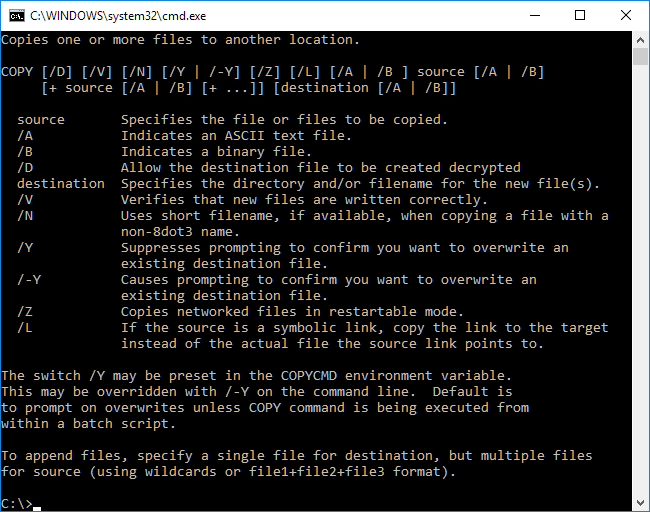
Voorbeeld:
Laten we zeggen dat uw Outlook is geconfigureerd om het op te slaan is gegevensbestanden bij “C:\Users JohnDoe Documents Outlook Files ” De bestandsnaam is Work.pst en wilt u een back-up op te slaan “F:\Backups\” (uw flash drive), het commando copy ziet er als volgt een:
kopie “C:\Users\JohnDoe\Documents\Outlook Files\Work.pst” “F:\Backups\”Als u een backup wilt maken van meerdere PST-bestanden, kunt u de wildcard * .pst gebruiken in uw opdracht:
kopie “C:\Users\JohnDoe\Documents\Outlook Files\*.pst” “F:\Backups\”Het back-batch-bestand kan worden toegevoegd met andere commando's. Bijvoorbeeld als u het resultaat te zien (handig als een fout door het commando copy gemeld) U kunt toevoegen Pauze commando aan het einde van de * .bat script.
Vergeet niet om te sluiten / afslag Microsoft Outlook voorafgaand aan de back-up script uit te voeren.
Automatische Outlook Backup
Tot slot als u de Outlook backup automatiseren, We raden aan om de te gebruiken Data Extraction Kit for Outlook software – de ultieme Outlook Extractor welke Outlook-gegevens naar meerdere verschillende bestandsformaten bespaart. Zo kunt u e-mails als PDF opslaan, ENS, HTML of andere formaten, contacten met CSV-formaat op te slaan om ze te gebruiken in een andere e-mailprogramma's of exporteren Outlook-contactpersonen naar Excel-bestand.
Outlook-gegevens exporteren is het voldoende om:
- Lopen Gegevens extractie kit voor Outlook software;
- Selecteer de bron die u wilt gebruiken voor de export. Het kan een van uw Outlook-profielen of een PST-bestand;
- Kies Outlook-map te exporteren (alle submappen kunnen ook worden opgenomen, afhankelijk van enabled programma-opties);
- Kies de doelmap om geëxporteerde Outlook-gegevens op te slaan.
Het programma zal automatisch alle data naar overeenkomstige indelingen opslaan. Is dat niet gemakkelijk? De software beschikbaar als gratis proefversie, probeer het met geen verplichtingen om te betalen!
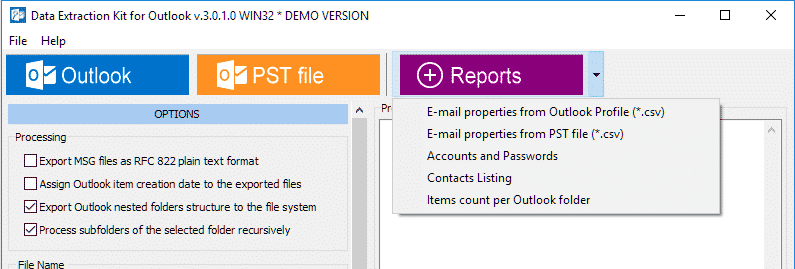
Het is altijd beter het zekere voor het onzekere nemen: wees attent en uw gegevens te beschermen door het maken van een back-up voor uw e-mails. Er is geen persoon die het jammer is voor het houden van regelmatige back-ups. Volg deze aanbevelingen en nooit iets waardevol te verliezen.












